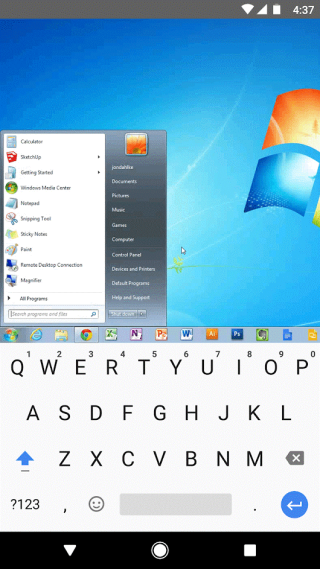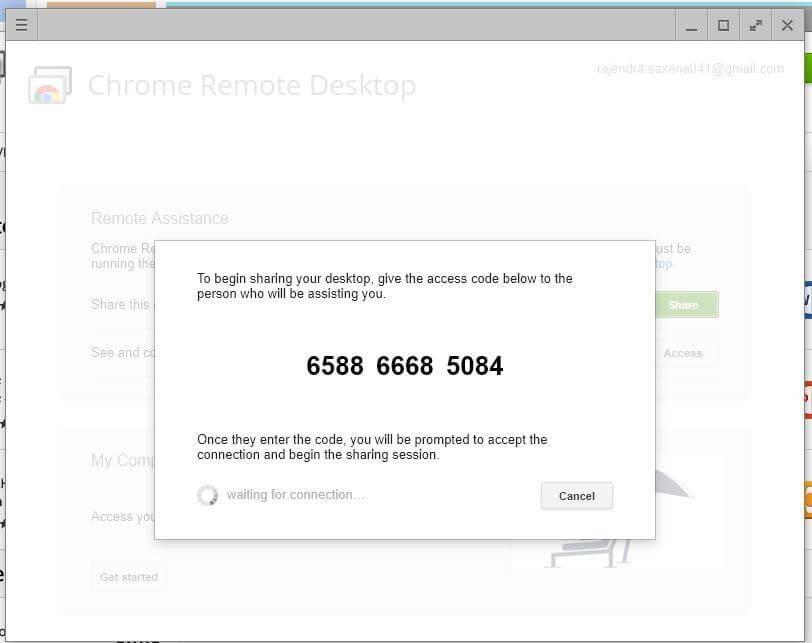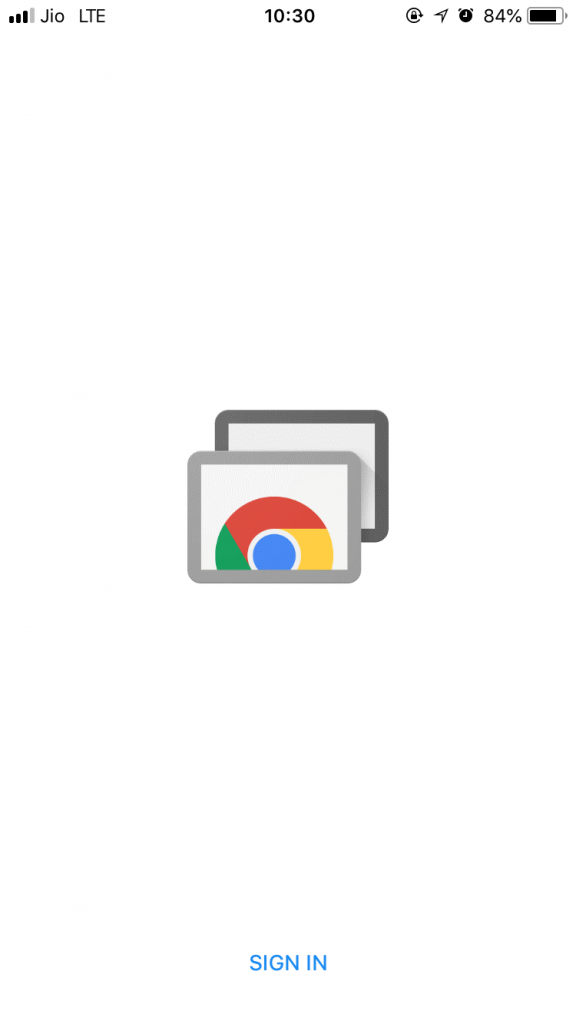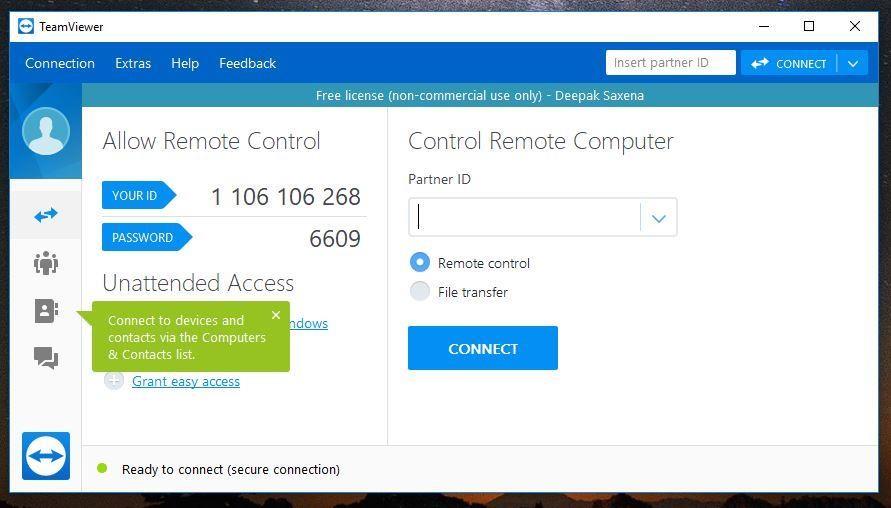Komputer besar kami secara bertahap digantikan oleh smartphone ukuran saku karena kami dapat melakukan hampir semua hal dengan smartphone tanpa pernah mengakses komputer kami. Tetapi sampai saat ini kita tidak dapat menyangkal fakta bahwa komputer tidak sepenuhnya dapat digantikan oleh smartphone. Inilah mengapa itu adalah fenomena umum ketika kita membutuhkan file dari komputer kita secara mendesak.
Meskipun ada banyak metode untuk mengakses file dari komputer Anda, tetapi jika Anda tidak ingin seseorang mengakses komputer Anda, atau jika ada yang tersedia maka ada cara bagaimana Anda dapat mengakses komputer Anda menggunakan smartphone. Pada artikel ini kita akan membahas bagaimana Anda dapat Mengakses komputer dari iPhone dan Android tanpa banyak usaha.
Menggunakan Google Chrome:
Google chrome adalah browser Web yang paling umum digunakan untuk semua platform. Jika Anda menginstal Google chrome di semua perangkat Anda, maka Anda akan terkejut mengetahui bahwa itu hanyalah ekstensi google chrome yang dapat memberi Anda fungsionalitas untuk mengakses desktop Anda dari perangkat apa pun. Berikut adalah prosedur untuk melakukan ini.
- Pertama-tama, Anda harus memiliki ekstensi desktop jarak jauh chrome dan Anda bisa mendapatkannya dari sini .
- Setelah menginstal ekstensi ini di komputer Anda, Anda perlu mengklik aplikasi peluncuran dan masuk dengan akun google.
- Setelah Anda masuk, Anda akan melihat tombol untuk membagikan desktop Anda. Dengan mengkliknya, komputer Anda akan menghasilkan kode.
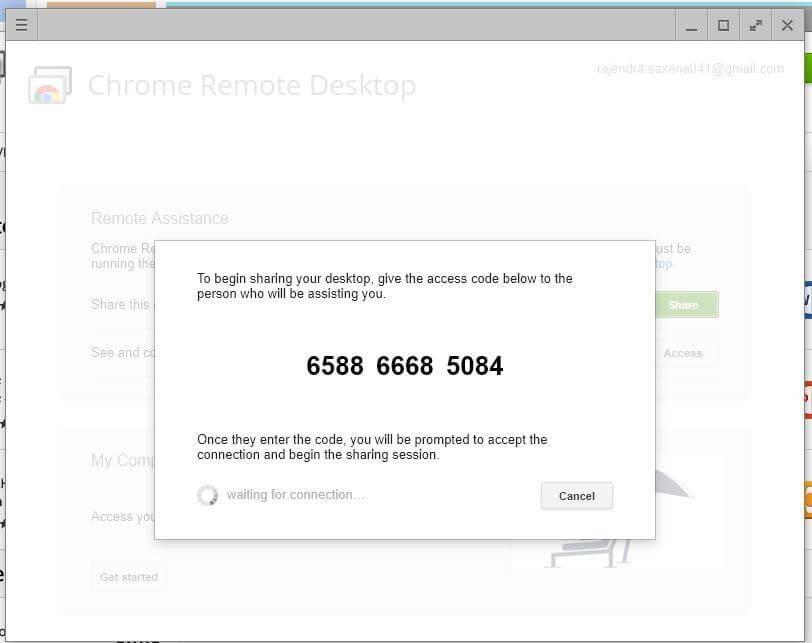
- Sekarang instal aplikasi Chrome desktop jarak jauh di perangkat Android atau iOS Anda. Berikut adalah link.
iOS , Android.
- Unduh dan instal aplikasi dari tautan yang diberikan lalu buka. Ini akan meminta kredensial google Anda. Login dengan akun google yang sama yang Anda gunakan untuk login di desktop.
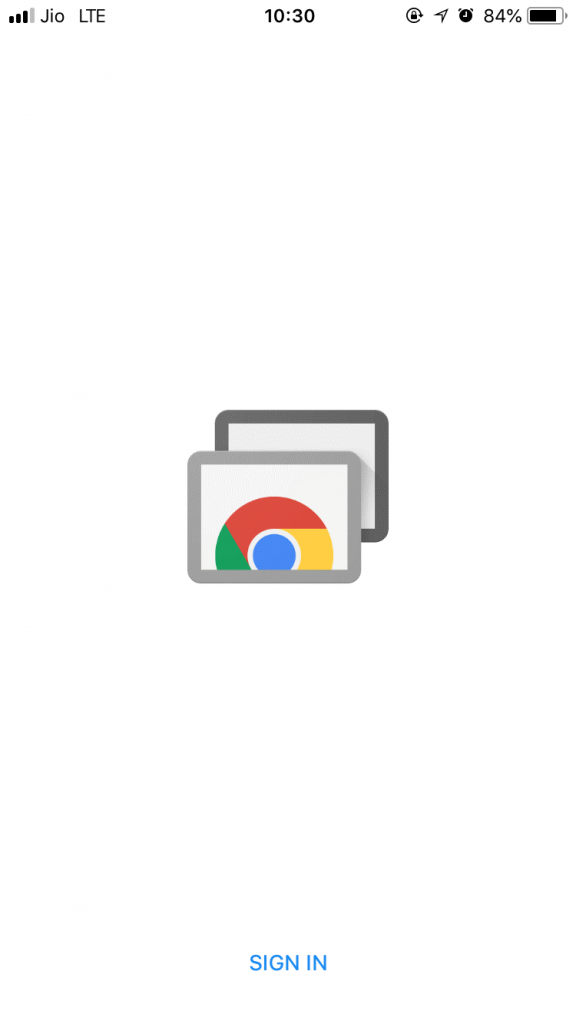
- Setelah Anda masuk, Anda dapat terhubung ke desktop Anda menggunakan kode yang sama yang ditampilkan di layar desktop Anda.
- Segera setelah Anda memasukkan kode di perangkat Android atau iOS Anda, Anda akan dapat mengakses Desktop Anda.3
Baca juga:-
Software Remote Control PC Gratis Terbaik Untuk Windows... Jika Anda mencari software remote control gratis, periksa daftar ini dan pilih Remote Control PC Gratis terbaik...
Ini adalah bagaimana Anda dapat mengakses komputer dari perangkat iPhone atau Android. Jika Anda tidak ingin menggunakan Google chrome untuk tujuan ini, maka Teamviewer juga dapat bekerja untuk Anda. Berikut adalah prosedur untuk menggunakan pemirsa tim untuk mengakses PC dari perangkat Android dan iOS.
- Prosedurnya kurang lebih mirip tetapi kali ini Anda perlu menginstal aplikasi individual alih-alih ekstensi browser. Anda dapat menginstal aplikasi gratis TeamViewer untuk penggunaan pribadi dari tautan yang diberikan.
https://www.teamviewer.com/en/
- Instal aplikasi TeamViewer untuk ponsel cerdas Anda dari tautan yang diberikan.
iPhone, Android.
- Setelah Anda selesai menginstal aplikasi di kedua perangkat, Anda dapat membuka TeamViewer di komputer Anda dan kemudian Anda dapat memasukkan kode untuk mengakses komputer dari ponsel.
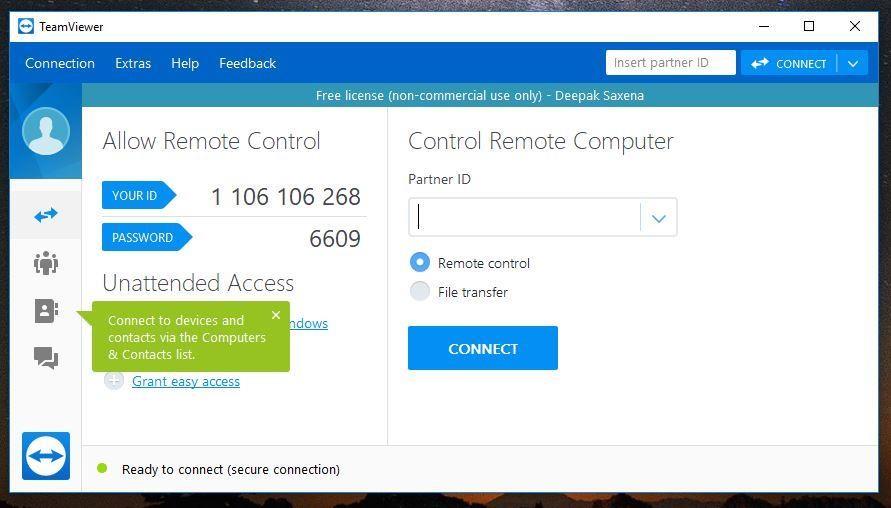

Itu saja Anda sekarang dapat mengontrol komputer Anda dari smartphone Anda. Akses file penting Anda dan pindahkan ke ponsel cerdas Anda.
Baca juga:-
Aplikasi Remote Control Terbaik Untuk Android & iOS Aplikasi remote universal dapat mengontrol semua perangkat yang dikontrol IR melalui Smartphone Anda. Kami telah memilih beberapa...